- 绿色版查看
- 绿色版查看
- 绿色版查看
- 绿色版查看
- 绿色版查看
注意事项:
在mac软件的下载安装中一般会遇到如下三种报错情况,现在华军小编来给大家做出解答,还请遇到报错的仔细观看:
1、“...软件已损坏,无法打开,你应该将它移到废纸篓”
2、“打不开...软件,因为它来自身份不明的开发者”
3、“打不开...软件,因为Apple无法检查其是否包含恶意软件”
当遇到上述三种情况时,我们应该:
1、首先设置:开启任何来源
2、大部分软件设置开启任何来源后,即可正常下载安装;小部分软件由于ios对未签名应用权限的限制,需要通过执行命令行代码来绕过应用签名认证。 因此需要:执行命令绕过ios的公证Gatekeeper。
3、上述操作如果均无法解决,那就需要:关闭SIP系统完整性保护。
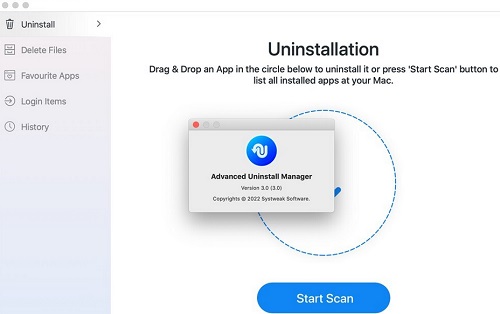
Advanced Uninstall Manager Mac软件功能
卸载
- 高级卸载管理器使卸载应用程序变得容易。只需拖放您要卸载的软件,程序就会扫描所有相关文件,以便您将它们从 Mac 中彻底删除。
登录项
– 不知道什么可能会减慢系统的启动过程?不用担心,Advanced Uninstall Manager 会扫描系统中的所有启动程序和登录项,允许用户禁用不需要的程序。这有助于延长启动时间。
最喜欢的应用程序
- 将应用程序添加到收藏夹列表并保护它不被扫描和从您的系统中卸载。
历史记录
– 获取有关通过查看历史记录卸载的所有应用程序的信息,并避免安装不需要的应用程序。
智能通知
- 当您尝试从收藏夹应用程序列表安装应用程序时,您将收到通知。这可以防止无意中卸载任何重要的应用程序。
您可能认为卸载应用程序很容易,但很难找到分散在系统上的相关文件。Advanced Uninstaller Manager 使卸载不需要的应用程序就像安装它们一样简单。因此,只需单击几下即可完成工作。
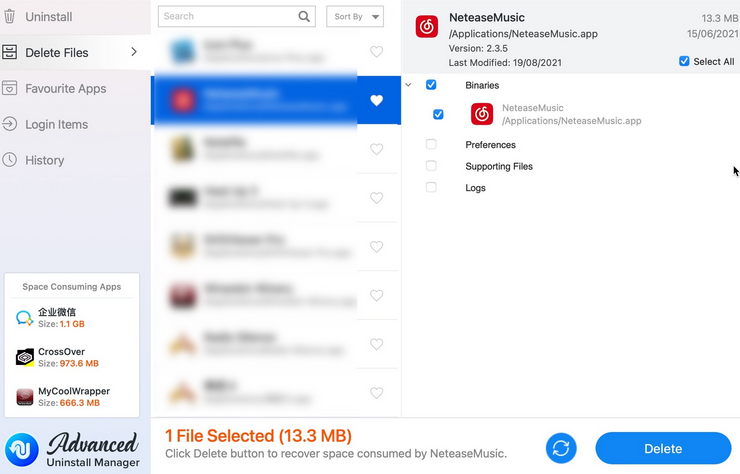
Advanced Uninstall Manager Mac软件特色
只需将不需要的应用程序拖放到高级卸载管理器上,然后单击即可删除所有相关文件。此外,您还可以单击扫描按钮以获取系统上已安装应用程序的列表。
安装应用程序时,也会安装很多相应的文件,这些文件会占用硬盘空间。在卸载应用程序时手动删除它们并不容易。因此,我们需要一个出色的应用程序来完成所有这些工作。
在您的系统上安装高级卸载管理器后,您不必担心这些小文件。这个强大的应用程序不会留下任何残留物,可以卸载选定的应用程序并帮助恢复可用于保存其他重要文件的宝贵空间。
此外,它还有助于禁用导致系统性能下降和启动时间缩短的不需要的登录项。
Advanced Uninstall Manager Mac软件优势
轻松卸载
删除所有相应文件而不会留下任何残留物
帮助恢复存储空间
提高启动时间
简单用户界面
防止重要应用程序被意外卸载
扫描结果按类别显示,便于查看
Advanced Uninstall Manager Mac更新日志
1. 优化的脚步从未停止!
2. 更多小惊喜等你来发现~
华军小编推荐:
Advanced Uninstall Manager Mac软件感觉是真不错的!小编为此特意测试了一下,用起来真的很赞,百度输入法 For Mac、CrossOver Pro For Mac、CleanMyMac、Boot Camp、易我数据恢复软件等都是经小编测试非常好的软件,快来选一个适合您的吧!






































有用
有用
有用